In LibreOffice könnt ihr automatisch ein Inhaltsverzeichnis erstellen und einfügen lassen. Voraussetzung dafür ist, dass ihr Überschriften im Dokument mit Formatvorlagen versehen habt. Wir zeigen, wie ihr ein Inhaltsverzeichnis in LibreOffice Writer einfügt.
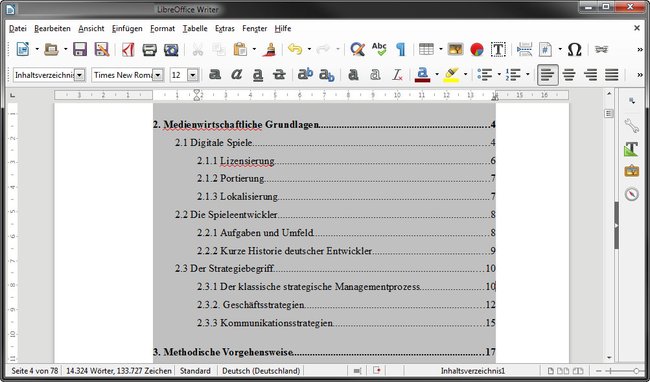
Damit LibreOffice eure Überschriften für das Inhaltsverzeichnis auch als solche erkennt, müsst ihr sie zunächst mit einer Formatvorlage als Überschrift kennzeichnen.
LibreOffice-Inhaltsverzeichnis: Erst Formatvorlagen auf Überschriften anwenden
So wendet ihr Formatvorlagen in LibreOffice an:
- Markiert eine Überschrift mit der Maus.
- Drückt die F11-Taste, um die Formatvorlagen einzublenden.
- Wählt eine Vorlage per Doppelklick aus, etwa Überschrift 1. Für Zwischenüberschriften könnt ihr Überschrift 2 verwenden.
- Wiederholt die Schritte 1 bis 3 für alle Überschriften und Unterüberschriften.
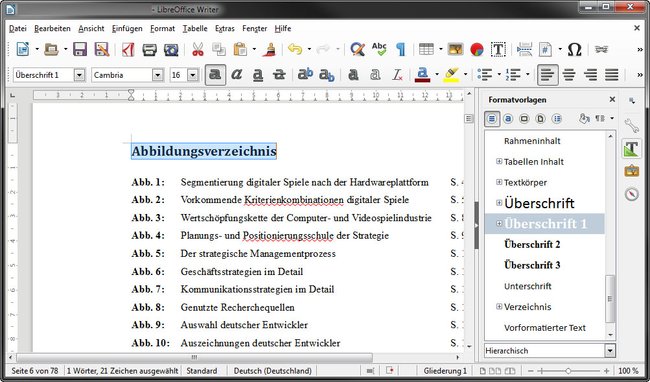
LibreOffice: Inhaltsverzeichnis einfügen
Wenn die Überschriften im Writer-Dokument durch Formatvorlagen gekennzeichnet sind, könnt ihr so das Inhaltsverzeichnis einfügen:
- Positioniert den Maus-Cursor im Dokument an der Stelle, wo ihr das Inhaltsverzeichnis einfügen wollt.
- Klickt auf das Menü Einfügen > Verzeichnisse > Verzeichnisse.
- Im sich öffnenden Fenster könnt ihr den Titel eingeben und den Typ. Standardmäßig ist das „Inhaltsverzeichnis“.
- Bestätigt mit OK, wenn ihr mit den Einstellungen einverstanden seid.
- Das Inhaltsverzeichnis wird mit euren Überschriften und Seitenzahlen erstellt.
Tipp: Hier findet ihr LibreOffice für Android. So könnt ihr Dokumente auch unterwegs auf dem Smartphone bearbeiten.
Falls ihr Tipps habt, wie das Ganze noch komfortabler geht, schreibt es uns gerne in die Kommentare.
